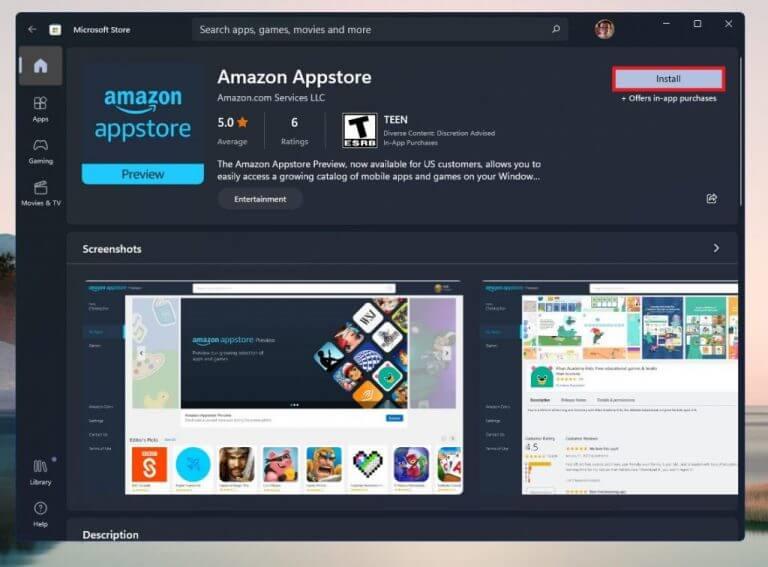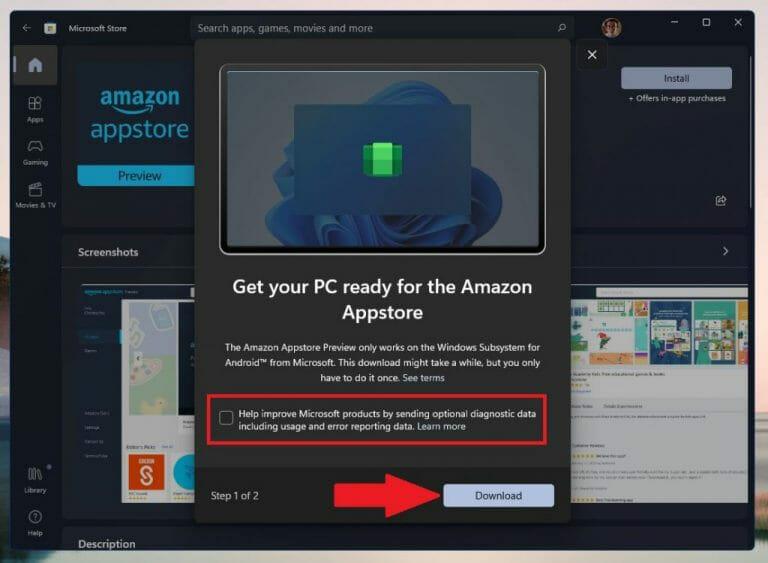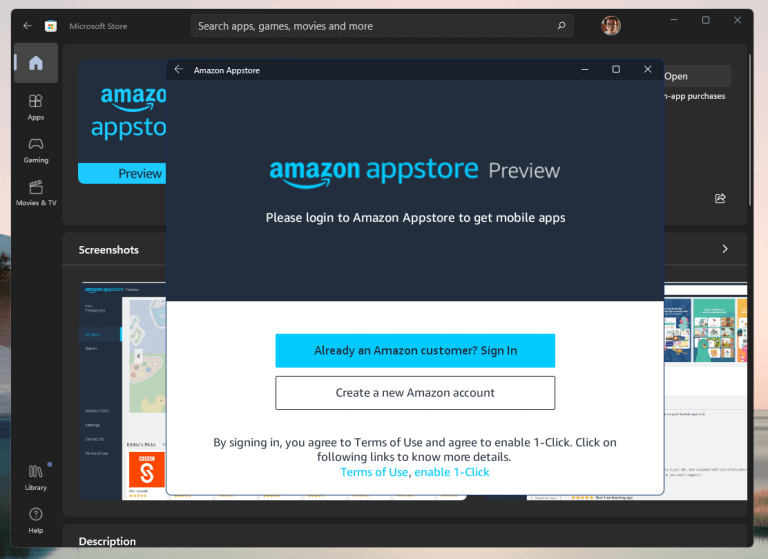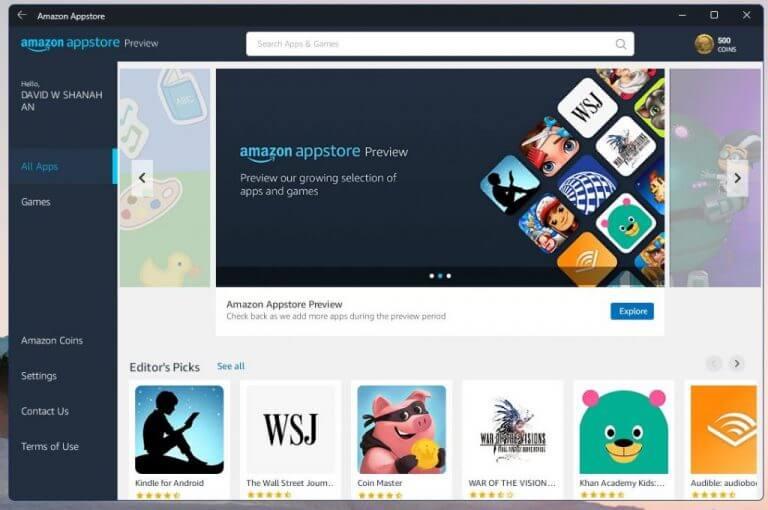Včera společnost Microsoft spustila nejnovější aktualizaci systému Windows 11, která obsahuje řadu nedávných aktualizací, včetně podpory aplikací pro Android v USA. Dříve byly aplikace pro Android dříve dostupné pouze pro Windows Insider pomocí Amazon Appstore.
Aplikace pro Android můžete začít používat instalací Amazon AppStore z Microsoft Store. Zde je to, co dělat.
Nainstalujte Amazon Appstore
Chcete-li na počítači se systémem Windows 11 používat aplikace pro Android, musíte si nainstalovat Amazon Appstore. Musíte mít také účet na Amazonu. Jakmile bude Amazon Appstore nastaven, budete moci procházet a instalovat rostoucí výběr aplikací pro Android.
Nebojte se, k instalaci Amazon Appstore nemusíte dělat nic vysoce technického. Systém Windows vám v případě potřeby doporučí provést změny. Pokud hledáte specifické požadavky na funkce Windows 11, Microsoft vás pokryl. Zde je to, co dělat.
- OTEVŘENO Microsoft Store
- Hledat Amazon Appstore
- Klikněte Nainstalujte knoflík
Jakmile kliknete na Nainstalujte tlačítko, objeví se nová obrazovka „připravte svůj počítač na Amazon Appstore“, čehož dosáhnete kliknutím na Stažení k instalaci podsystému Windows pro Android.
Navrhuji zrušit zaškrtnutí políčka, které společnosti Microsoft umožňuje shromažďovat „volitelná diagnostická data“ na základě vašeho použití.
Po dokončení stahování klikněte na Otevřete Amazon Appstore
Jakmile kliknete Otevřete Amazon Appstore zobrazí se okno „Spouštění podsystému Windows pro Android“ a poté budete přesměrováni do přihlašovacího okna Amazon, kde se budete muset přihlásit ke svému stávajícímu účtu Amazon nebo nastavit nový.
Jakmile se přihlásíte ke svému účtu Amazon, můžete stahovat a používat hry a aplikace pro Android pomocí obchodu Amazon Appstore na Windows 11. Když byla ukázka poprvé spuštěna pro Windows Insiders loni v říjnu, bylo k dispozici pouze 50 aplikací a her, ale nyní je k dispozici více než 1 000 a sbírka stále roste.Existuje dokonce nepodporovaný a neoficiální způsob, jak zprovoznit mnohem větší Obchod Google Play na Windows 11. Všimněte si, že jsme to nezkoušeli na sestavení Windows 11, které není zasvěcené, takže buďte předem varováni.
Jste spokojeni nebo nespokojeni s nejnovější aktualizací společnosti Microsoft pro instalaci a používání aplikací pro Android v systému Windows 11? Co si myslíte, že musí změnit, aby byli úspěšní při používání aplikací pro Android ve Windows 11? Dejte nám vědět v komentářích!
FAQ
Kdy bude k dispozici přechod na aplikaci pro Android?
V pondělí večer kolem 18:00 PT se aplikace Přepnout na Android začala spouštět pro veřejnost, říká nám Google. Společnost říká, že očekává, že tento proces zasáhne 10 % uživatelů do konce dne v úterý 19. dubna a 100 % uživatelů během několika příštích týdnů.
Proč nemohu nainstalovat aplikace pro Android do podsystému Windows pro Android?
Omezení mohla být způsobena integrací subsystému s Amazon Appstore, což je doporučená metoda instalace aplikací a her pro Android, ale Amazon Appstore je v současné době k dispozici ve více než 200 zemích a územích. Dobrou zprávou je, že subsystém Windows pro Android se začne zavádět do dalších zemí.
Jak mohu používat aplikace pro Android ve Windows 11?
Chcete-li používat aplikace pro Android ve Windows 11, nainstalujte si Amazon Appstore pomocí níže uvedených odkazů. Včera společnost Microsoft spustila nejnovější aktualizaci systému Windows 11, která obsahuje řadu nedávných aktualizací, včetně podpory aplikací pro Android v USA. Dříve byly aplikace pro Android dříve dostupné pouze pro Windows Insider pomocí Amazon Appstore.
Co mám dělat, když chci vrátit aplikaci?
Pokud se kvůli problému vracíte zpět, ujistěte se, že jste se obrátili na vývojáře se zprávou týkající se vašeho problému a pravidelně jej kontrolujte, abyste zjistili, zda byl vyřešen, abyste nezůstali u staré verze. aplikace příliš dlouho. A to je všechno.
Existuje způsob, jak vrátit aktualizaci iOS?
Aktualizaci iOS nelze nijak vrátit zpět. Aktualizace aplikací jsou zdarma.V App Store není žádná aktualizace aplikace, která bude stát nějaké peníze. Pokud vývojáři vytvořili úplně jinou aplikaci a nyní ji také prodávají, je to dohromady něco jiného.
Jak vrátit změny (a vrátit zpět své chyby) v jakékoli aplikaci?
Jak vrátit změny (a vrátit zpět své chyby) v libovolné aplikaci 1 Ctrl+Z (nebo Cmd+Z) 2 Dokumenty Google (a Tabulky a Snímky) 3 Microsoft Office 4 Apple iWork 5 Adobe Photoshop
Jak se vrátím k předchozí verzi?
Příkaz vrácení zpět používá následující syntaxi: [release]: Název vydání, ke kterému se chcete vrátit. [revision]: Číslo revize, ke které se chcete vrátit.
Jak mohu vrátit zpět nasazení aplikace?
Nasazení lze vrátit zpět automaticky nebo ručně. Skupinu nasazení nebo nasazení můžete nakonfigurovat tak, aby se automaticky vrátily zpět, když se nasazení nezdaří nebo když je splněna prahová hodnota monitorování, kterou určíte. V tomto případě je nasazena poslední známá dobrá verze revize aplikace.
Jak připojím svůj telefon Android k Windows 11?
Když připojíte zařízení Android k počítači s Windows 11, máte dvě možnosti: Your Phone Companion, který podporuje většina telefonů Android, a Link to Windows, které v současnosti funguje pouze s vybranými modely Samsung a telefony Surface Duo.
Co je podsystém Windows pro Android v systému Windows 11?
V systému Windows 11 je podsystém Windows pro Android platforma, která vám umožňuje spouštět aplikace pro Android na vašem notebooku nebo stolním počítači vedle aplikací pro Windows. Oficiálně můžete instalovat aplikace pouze z Amazon Appstore, ale je možné načíst aplikace pro Android pomocí nástrojů Android Debugging Bridge (ADB).
Mohu spouštět aplikace pro Android ve Windows 11?
Chcete-li spouštět aplikace pro Android v systému Windows 11, budete používat Amazon App Store prostřednictvím obchodu Microsoft Store, takže budete potřebovat také účet Amazon se sídlem v USA. Navíc primární úložiště vašeho počítače bude muset být SSD, aby bylo možné nainstalovat subsystém, nikoli HDD.
Jak získám Amazon Appstore na Windows 11?
Amazon Appstore najdete v seznamu aplikací pro Windows 11. Klikněte na tlačítko Start > Všechny aplikace > Amazon Appstore. Poté budete vyzváni, abyste se přihlásili pomocí svého účtu Amazon, než budete mít přístup do obchodu. Jakmile se přihlásíte, Amazon Appstore je k dispozici pro procházení a instalaci aplikací pro Android.
Proč můj subsystém Windows pro Android nefunguje?
Červená chybová zpráva na stránce Subsystém Windows pro Android v obchodě uvádí problém. Vaše úložné zařízení není podporováno… WSA vyžaduje SSD. CPU, které má povoleny možnosti virtualizace v UEFI. Více možností sdílení… Více možností sdílení… Zaregistrujte se a vytvořte si nový účet v naší komunitě. Je to snadné!
Jak nainstalovat aplikace pro Android na Windows 10?
Chcete-li tak učinit, budete potřebovat aplikaci „Windows Subsystem for Android“ z obchodu Microsoft Store. „Windows Subsystem for Android“ vám nejen pomáhá instalovat aplikace pro Android prostřednictvím Amazon Appstore (to je oficiální cesta). Umožňuje vám také boční načtení jakékoli aplikace pro Android ve vašem okně.